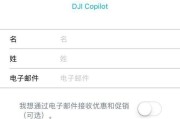在当今数字化时代,固态硬盘(SSD)因其高速读写能力和耐用性,已成为众多用户升级或构建新电脑时的首选存储设备。然而,与传统硬盘(HDD)相比,固态硬盘的连接方式和注意事项存在差异,这可能给一些用户带来困惑。本文将为您全面揭示固态硬盘和硬盘线的连接步骤及过程中的关键注意事项,确保您能顺利连接固态硬盘,同时避免常见的安装错误。
固态硬盘的连接方式
确认硬盘类型和接口
在连接固态硬盘之前,首先要明确硬盘的类型,常见的固态硬盘分为SATA接口和M.2接口两种。SATA接口固态硬盘使用SATA线连接主板上的SATA接口,而M.2接口固态硬盘则通过专用插槽安装在主板上。根据自己的主板和固态硬盘型号,准备相应的数据线和安装工具。
连接SATA固态硬盘
1.准备工具:确保拥有合适的SATA数据线和电源线。
2.打开机箱:关闭电脑电源,拆开机箱侧面板。
3.定位SATA接口:找到主板上带有SATA标识的接口,通常颜色上与其他接口区分。
4.安装固态硬盘:将固态硬盘固定在机箱内适当的硬盘架上,确保硬盘平稳且有足够通风。
5.连接数据线:将SATA数据线一端连接到固态硬盘的SATA接口,另一端连接到主板的SATA口。
6.连接电源线:将电源线连接到固态硬盘的电源接口。

连接M.2固态硬盘
1.定位M.2插槽:打开机箱后,找到主板上的M.2插槽,通常是长条状的插槽。
2.拆卸固态硬盘:按照主板说明书,拆下M.2插槽旁的螺丝,取下散热片(如有的话)。
3.安装固态硬盘:将M.2固态硬盘的金手指部分对准插槽,并平稳地推入,确保连接紧密。
4.固定硬盘:将拆下的螺丝重新安装,以固定M.2固态硬盘。
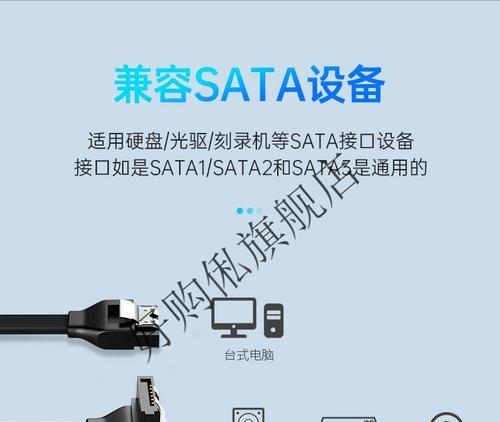
连接过程中注意事项
硬盘数据线选择
对于SATA固态硬盘,确保使用的是标准SATA数据线和电源线,不建议使用延长线,以免影响性能和信号的稳定性。而M.2固态硬盘则无需使用数据线,直接安装在主板上的M.2插槽。
防静电处理
在安装固态硬盘时,操作人员应采取防静电措施,避免因静电放电导致硬盘或其他硬件损坏。
硬盘安装顺序
安装固态硬盘前应先安装操作系统或其他必须软件。通常,建议将固态硬盘作为系统盘使用,以获得最佳的系统响应速度。
BIOS设置
安装完毕后,您可能需要进入BIOS设置,确保固态硬盘被正确识别,并且在启动顺序中排在首位,以便从固态硬盘启动系统。
数据备份
在更换或添加新硬盘前,务必要做好数据备份工作,以免数据丢失。
兼容性问题
确保固态硬盘与主板的兼容性,例如SATA版本(如SATAII、SATAIII)和传输速度,以及M.2接口的走线类型(如SATA通道或PCIe通道)。

固态硬盘的连接和安装虽然看似简单,但在实际操作过程中需要细心处理,以免因疏忽造成硬盘或主板的损坏。通过仔细阅读本文,相信您已掌握了固态硬盘和硬盘线连接的基本方法和注意事项。只要按照正确的步骤操作,您的电脑将会因为固态硬盘的加入而变得更加高效。如您在安装过程中遇到任何问题,建议参考主板和硬盘的官方指南,或咨询专业的技术人员进行协助。
标签: #硬盘